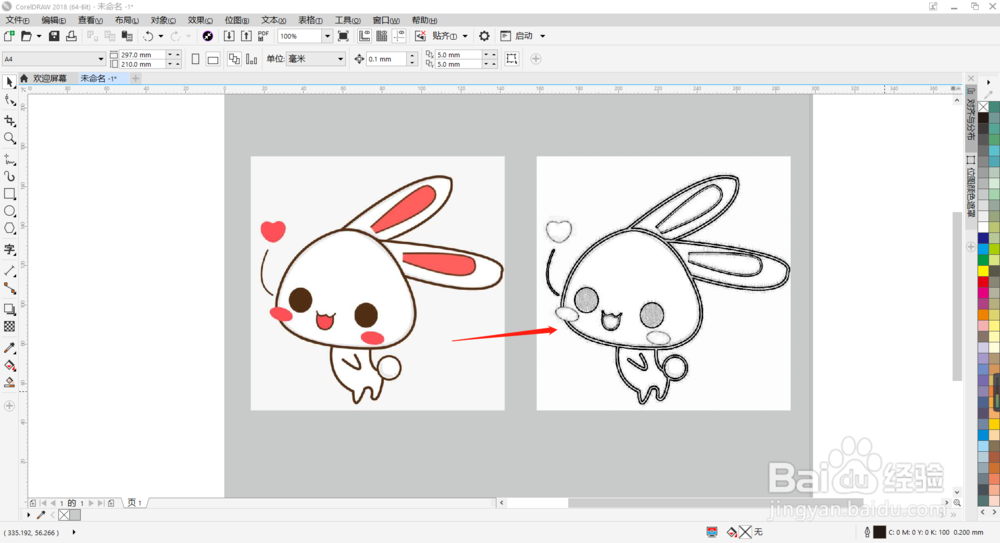1、打开CDR,选中导入图片,然后点击菜单栏【位图】——【艺术笔触】——【素描】。
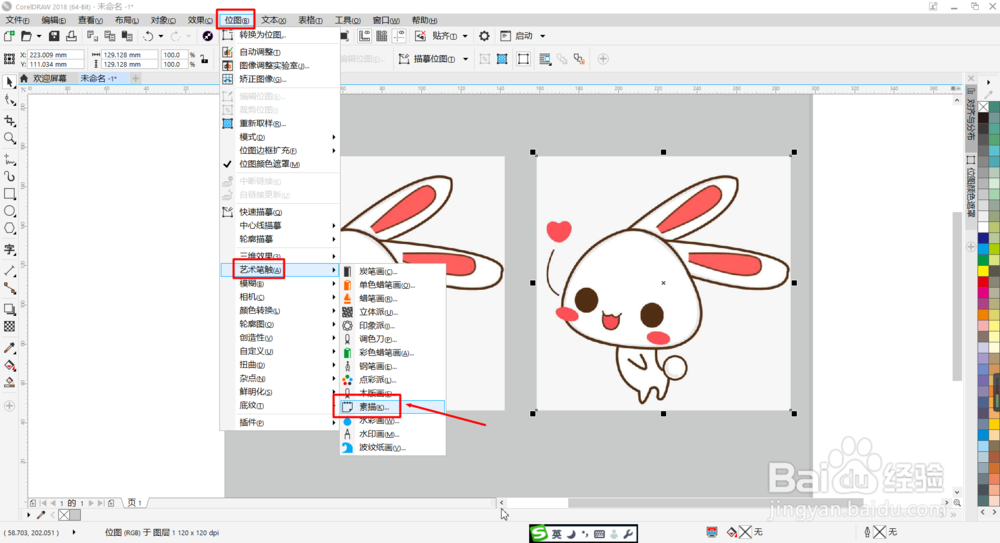
2、在打开的对话框中点选【碳色】铅笔时,画出的素描画为碳黑色。
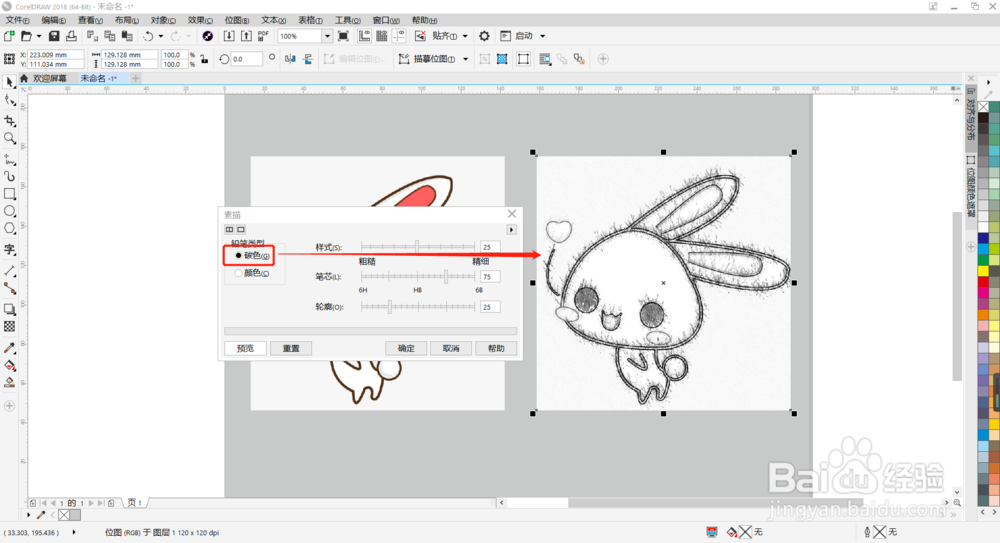
3、在打开的对话框中点选【颜色】铅笔时,画出的素描画为彩色铅笔画。
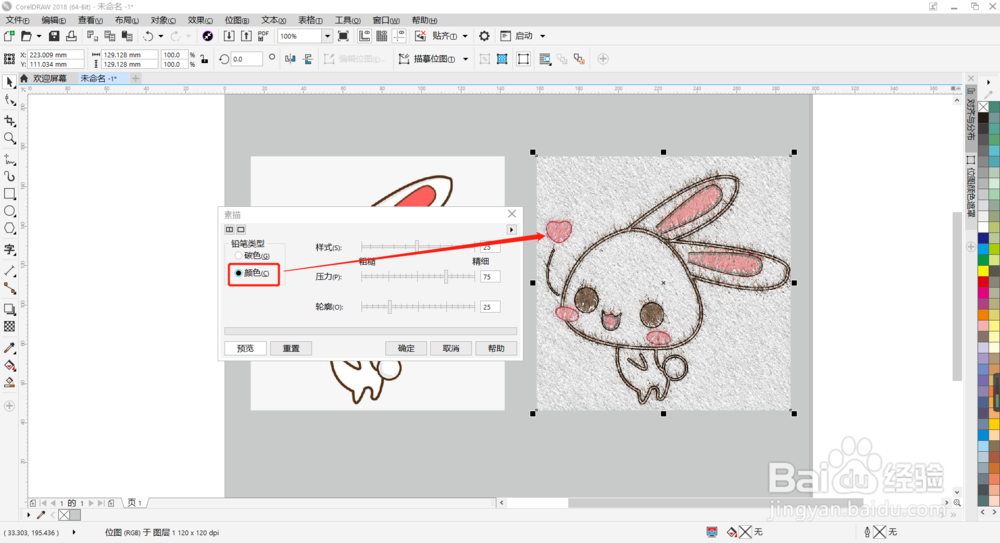
4、向右拖动【样式】滑块或增大数值,可以使素描画更加精细。

5、拖动【笔芯】滑娄壶狩匈块,可以改变笔芯大小笔触,数值越大笔芯越粗,这个笔芯是模仿【6H】【HB】【6B】的笔芯大小。

6、拖动【轮廓】滑块,数值越大,素描轮廓越粗越黑。

7、如下图所示,修改后的图片变成了素描画。
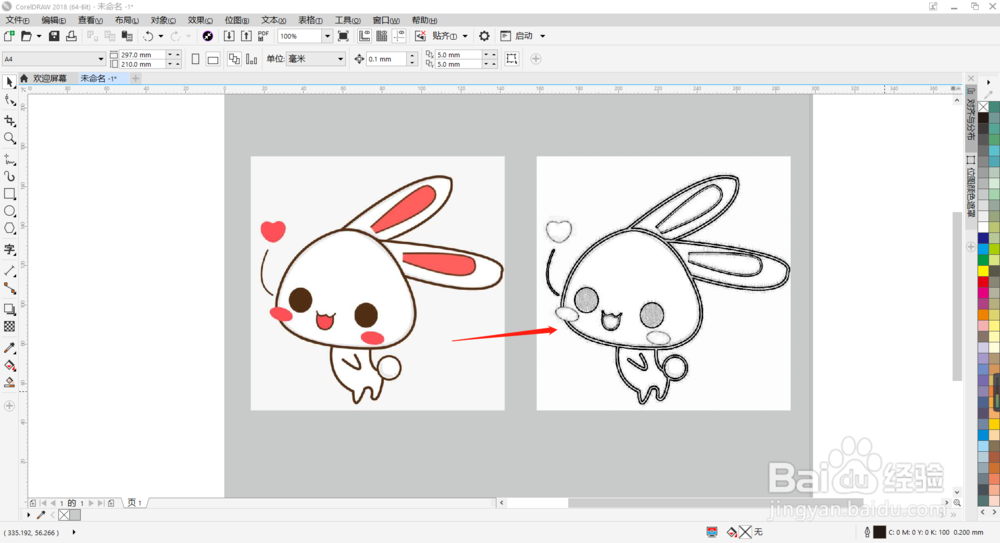
时间:2024-10-25 09:18:06
1、打开CDR,选中导入图片,然后点击菜单栏【位图】——【艺术笔触】——【素描】。
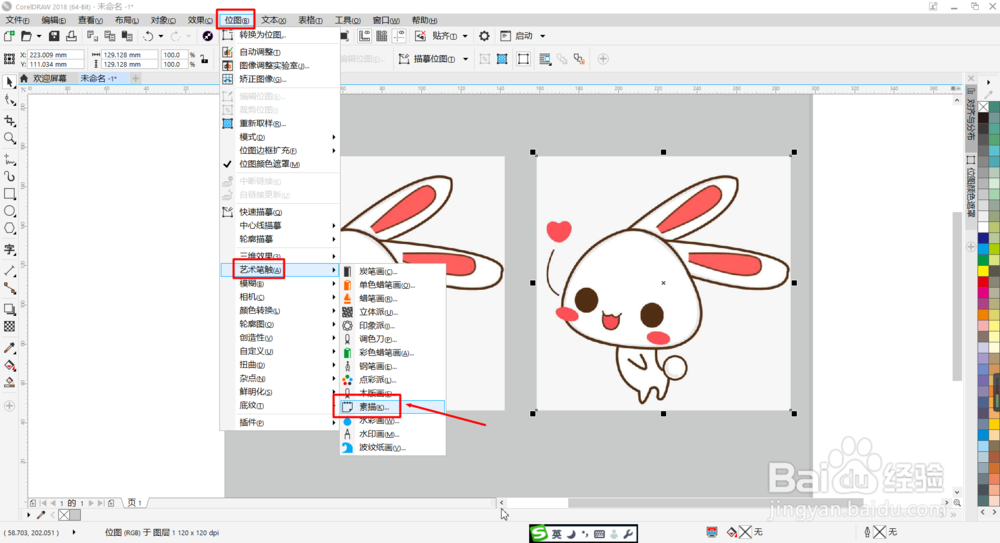
2、在打开的对话框中点选【碳色】铅笔时,画出的素描画为碳黑色。
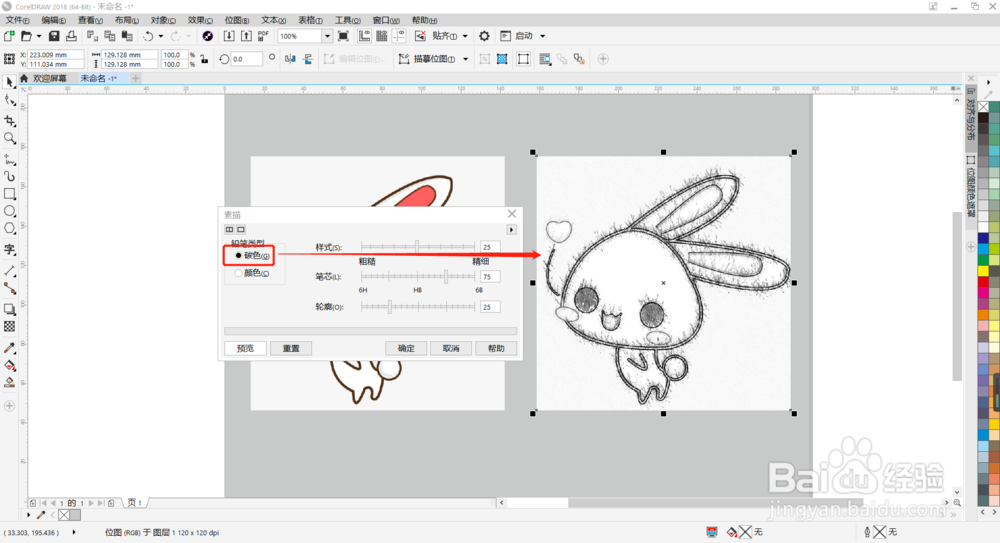
3、在打开的对话框中点选【颜色】铅笔时,画出的素描画为彩色铅笔画。
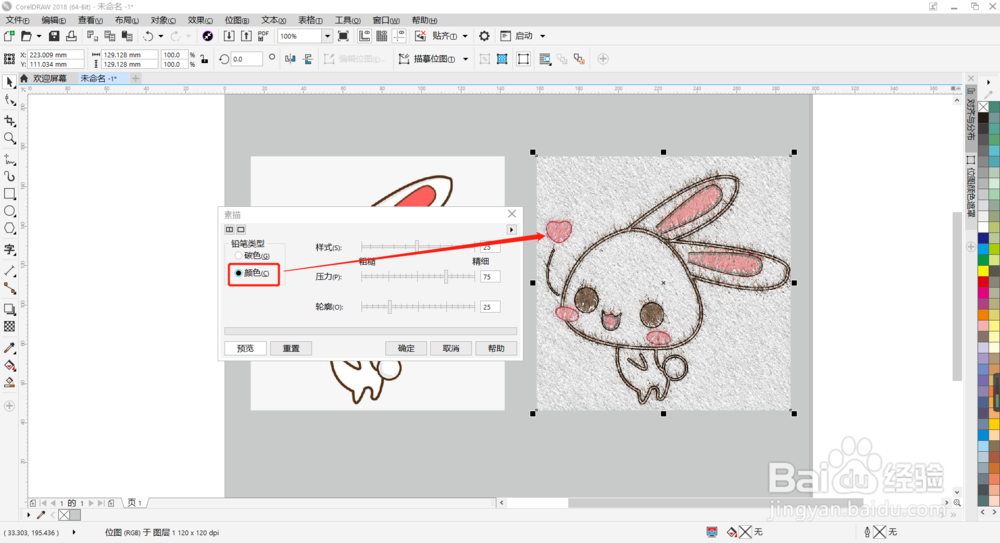
4、向右拖动【样式】滑块或增大数值,可以使素描画更加精细。

5、拖动【笔芯】滑娄壶狩匈块,可以改变笔芯大小笔触,数值越大笔芯越粗,这个笔芯是模仿【6H】【HB】【6B】的笔芯大小。

6、拖动【轮廓】滑块,数值越大,素描轮廓越粗越黑。

7、如下图所示,修改后的图片变成了素描画。